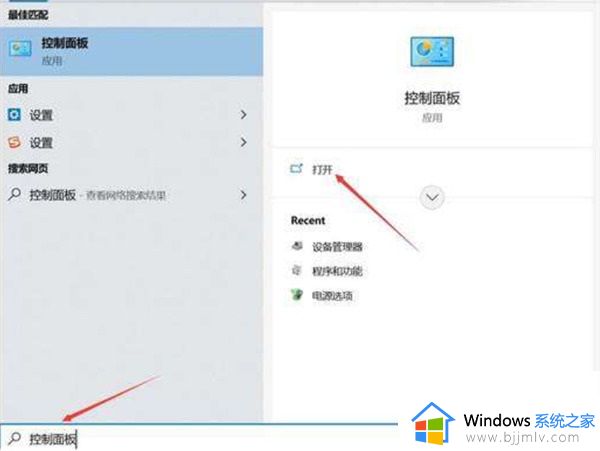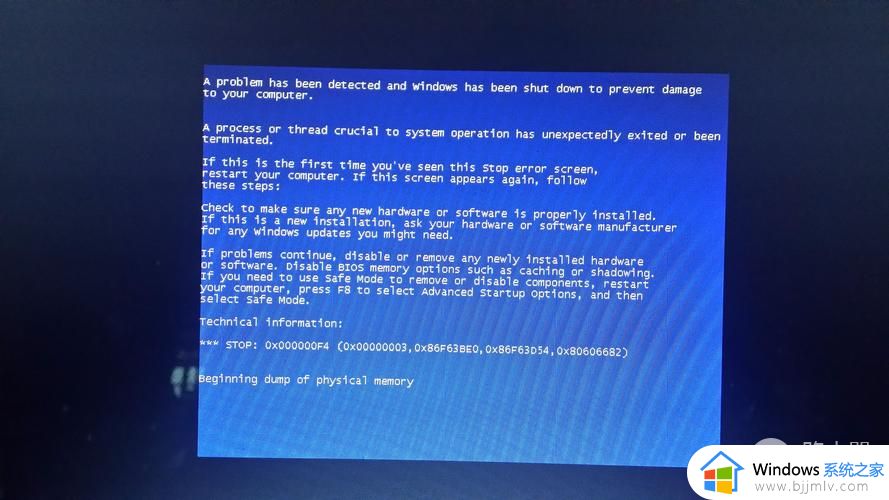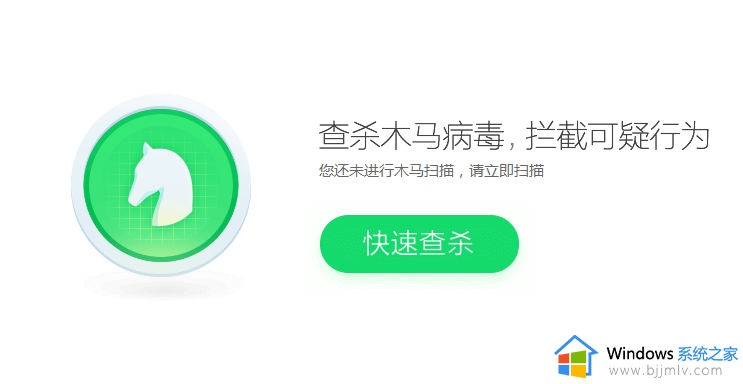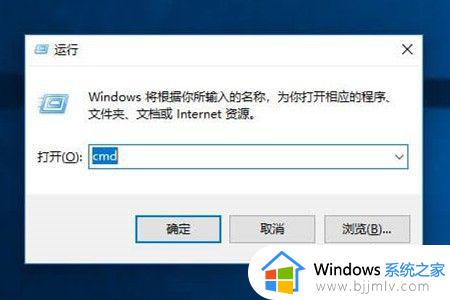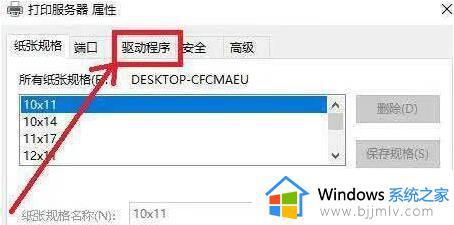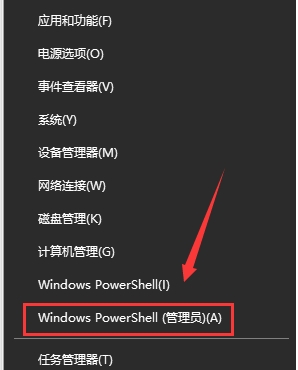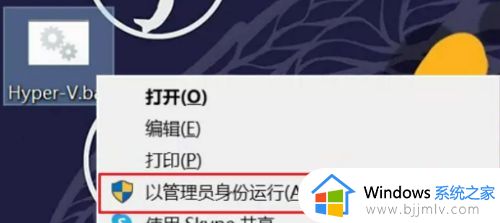win10电脑蓝屏显示0x0000098怎么解决 win10蓝屏0x0000098的修复方法
电脑经常会遇到各种蓝屏问题,而不同的蓝屏问题都会产生不同的错误代码,我们可以通过错误代码来找到解决方法,比如近日有部分win10系统用户反映说遇到了蓝屏显示0x0000098错误代码的情况,这让用户们很是困扰,不知道该怎么解决,现在就由笔者给大家讲述一下win10蓝屏0x0000098的修复方法。
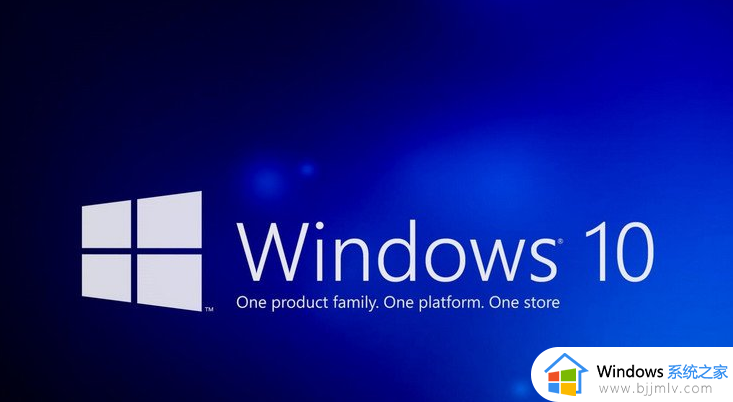
方法一:
1、右击“开始”按钮>点击"命令提示符(以管理员身份运行 )",输入:
Dism /Online /Cleanup-Image /ScanHealth
2、这条命令将扫描全部系统文件并和系统文件对比,扫描计算机中的不一致情况。
Dism /Online /Cleanup-Image /CheckHealth
3、这条命令必须在前一条命令执行完以后,发现系统文件有损坏时使用。
DISM /Online /Cleanup-image /RestoreHealth
4、这条命令是把那些不同的系统文件还原成系统源文件。
5、完成后重启,无论以上是否成功,键入以下命令:sfc /SCANNOW
方法二、
实在不行的话就建议重装系统来解决吧。
关于win10电脑蓝屏显示0x0000098的详细解决方法就给大家介绍到这里了,有遇到一样情况的用户们可以学习上述方法步骤来进行解决吧。